|
LICORNES 
Grazie Alyciane per l'invito a tradurre i tuoi tutorial
qui puoi trovare qualche risposta ai tuoi dubbi. Se l'argomento che ti interessa non Ŕ presente, ti prego di segnalarmelo. Questo tutorial Ŕ stato realizzato con Corel 2019 e tradotto con Corel X e CorelX7, ma pu˛ essere realizzato anche con le altre versioni di PSP. Dalla versione X4, il comando Immagine>Rifletti Ŕ stato sostituito con Immagine>Capovolgi in orizzontale, e il comando Immagine>Capovolgi con Immagine>Capovolgi in verticale. Nelle versioni X5 e X6, le funzioni sono state migliorate rendendo disponibile il menu Oggetti. Con la nuova versione X7, sono tornati Rifletti>Capovolgi, ma con nuove varianti. Vedi la scheda sull'argomento qui traduzione in inglese qui Occorrente: Materiale qui Filtri: se hai problemi con i filtri, consulta la mia sezione filtri qui AAA Filters - Smooth Operator qui Alien Skin Eye Candy 5 Textures - Swirl qui Alien Skin Xenofex 2 - Constellation qui Animation Shop qui  Metti il preset Cliccando sul file una o due volte (a seconda delle tue impostazioni), automaticamente il preset si installerÓ nella cartella corretta. perchŔ uno o due clic vedi qui Se preferisci, puoi importare direttamente il preset nel corso del tutorial Come fare vedi la scheda del filtro Eye Candy qui Apri la maschera in PSP e minimizzala con il resto del materiale. 1. Apri l'immagine Alpha licornes. L'immagine, che sarÓ la base del tuo lavoro, non Ŕ vuota, ma contiene una selezione salvata sul canale alfa. 2. Selezione>Seleziona tutto. Apri il tube "fond bleu" e vai a Modifica>Copia. Torna al tuo lavoro e vai a Modifica>Incolla nella selezione. Selezione>Deseleziona. 3. Effetti>Effetti di immagine>Motivo unico, con i settaggi standard.  4. Regola>Sfocatura>Sfocatura gaussiana - raggio 10.  5. Effetti>Effetti tecniche di disegno>Pennellate, colore grigio chiaro (#c0c0c0). 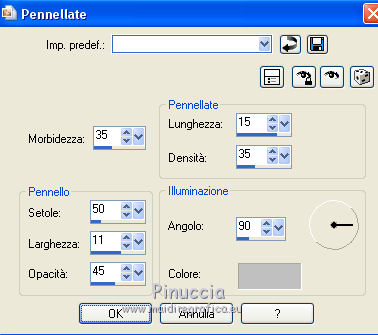 6. Imposta il colore di primo piano con il colore bianco. Livelli>Nuovo livello raster. Riempi  il livello con il colore bianco. il livello con il colore bianco.7. Livelli>Nuovo livello maschera>Da imagine. Apri il menu sotto la finestra di origine e vedrai la lista dei files aperti. Seleziona la maschera mask  Regola>Messa a fuoco>Accentua messa a fuoco. Livelli>Unisci>Unisci gruppo. 8. Immagine>Ridimensiona, al 90%, tutti i livelli non selezionato. 9. Attiva il livello raster 1. Selezione>Carica/Salva selezione>Carica selezione da canale alfa. La selezione Ŕ subito disponibile. Devi soltanto cliccare Carica.  Selezione>Innalza selezione a livello. 10. Regola>Sfocatura>Sfocatura radiale. 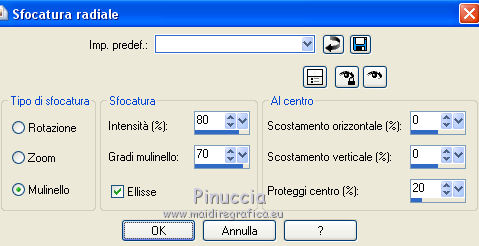 Selezione>Deseleziona. 11. Effetti>Effetti di trama>Mosaico di vetro.  12. Livelli>Nuovo livello raster. Selezione>Carica/Salva selezione>Carica selezione da canale alfa. Carica nuovamente la selezione  13. Modifica>Incolla nella selezione (l'immagine "fond bleu" Ŕ sempre in memoria). 14. Effetti>Plugins>AAA Filters - Smooth Operator. 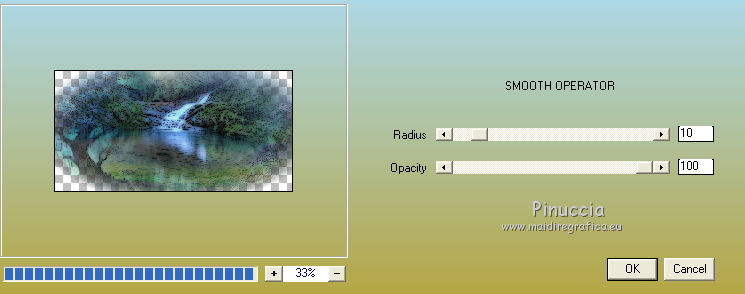 Selezione>Deseleziona. 15. Effetti>Effetti 3D>Sfalsa ombra, colore bianco.  16. Attiva il livello di sfondo Raster 1. Modifica>Copia. Modifica>Incolla come nuova immagine (per precauzione). 17. Torna al tuo lavoro e rimani sul livello di sfondo. Immagine>Dimensioni tela - 1000 x 700 pixels. 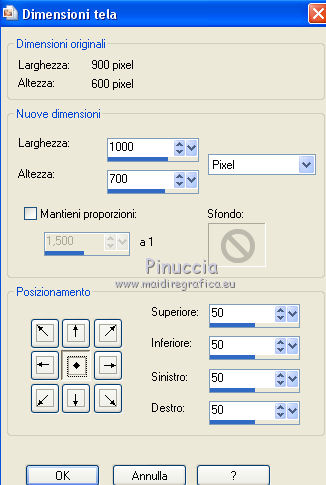 18. Effetti>Effetti 3D>Sfalsa ombra, con i settaggi precedenti, ma con il colore nero. 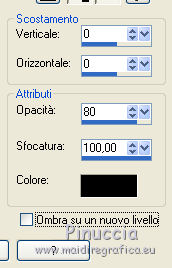 19. Livelli>Nuovo livello raster. Livelli>Disponi>Porta sotto. Imposta il colore di primo piano con un colore scuro della tua immagine Riempi  il livello con questo colore. il livello con questo colore.20. Selezione>Seleziona tutto. Selezione>Modifica>Contrai - 5 pixels. Premi sulla tastiera il tasto CANC  Selezione>Inverti. Effetti>Effetti 3D>Smusso a incasso. 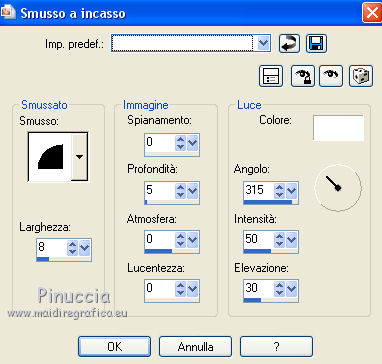 Selezione>Deseleziona. 21. Rimani su questo livello. Selezione>Seleziona tutto. Selezione>Modifica>Contrai - 5 pixels. Modifica>Incolla nella selezione (la tua immagine in memoria dal punto 16). 22. Effetti>Plugins>Alien Skin Eye Candy 5 Textures - Swirl seleziona il preset Licornes e ok. 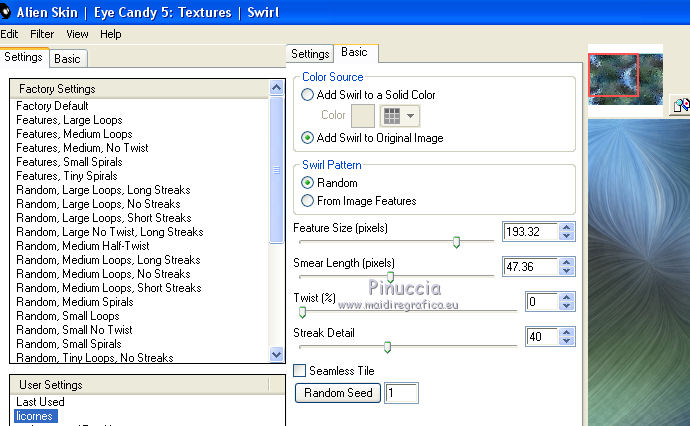 23. Selezione>Modifica>Contrai - 20 pixels. Selezione>Modifica>Seleziona bordature selezione.  Riempi  la selezione con il colore scuro scelto. la selezione con il colore scuro scelto.Effetti>Effetti 3D>Smusso a incasso, con i settaggi precedenti. Selezione>Deselezoina. 24. Selezione>Seleziona tutto. Selezione>Modifica>Contrai - 30 pixels. Regola>Sfocatura>Sfocatura gaussiana - raggio 10.  25. Effetti>Effetti di trama>Ciottoli. 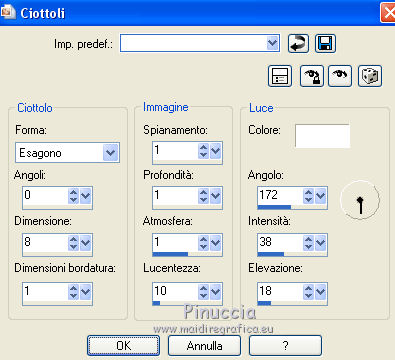 Selezione>Deseleziona. 26. Attiva il livello superiore. Copia/Incolla come nuovo livello i tube forniti, ridimensionali e posizionali  correttamente. correttamente.Effetti>Effetti 3D>Sfalsa ombra, a scelta. 27. Firma il tuo lavoro su un nuovo livello. Immagine>Ridimensiona, 900 pixels di larghezza, tutti i livelli selezionato. 28. Se non vuoi realizzare l'animazione: Livelli>Unisci>Unisci tutto e salva in formato jpg. 29. Se vuoi realizzare l'animazione, non unire i livelli, e attiva il livello della maschera. Effetti>Plugins>Alien Skin Xenofex 2 - Constellation Setting: Glimmer, con i seguenti settaggi. 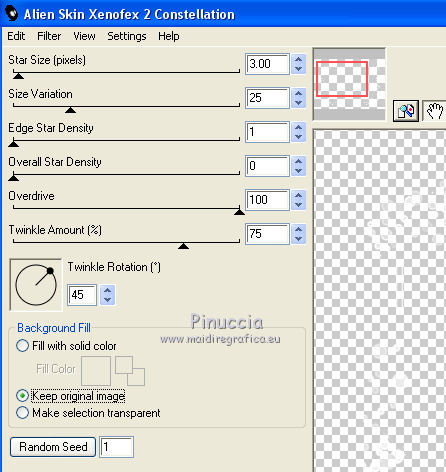 30. Modifica>Copia Speciale>Copia Unione. Apri Animation Shop e vai a Modifica>Incolla>Incolla come nuova animazione. 31. Torna su PSP. Modifica>Annulla azione Constellation. Ripeti Effetti>Plugins>Alien Skin Xenofex 2 - Constellation, clicca su Random Seed e ok. Modifica>Copia Speciale>Copia Unione. Torna in Animation Shop e vai a Modifica>Incolla>Incolla dopo il fotogramma corrente. 32. Di nuovo in PSP. Modifica>Annulla azione Constellation. Ripeti Effetti>Plugins>Alien Skin Xenofex 2 - Constellation, clicca su Random Seed e ok. Modifica>Copia Speciale>Copia Unione. In Animation Shop: Modifica>Incolla>Incolla dopo il fotogramma corrente. 33. Controlla il risultato cliccando su Visualizza  e salva in formato gif. Altra versione (tube non firmato)   Le vostre versioni. Grazie  Lina   Marygraphics  Puoi scrivermi se hai problemi o dubbi, o trovi un link che non funziona, o soltanto per un saluto. 14 Maggio 2019 |




